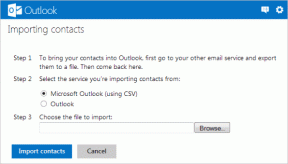Κορυφαία 16 πράγματα για την Οικογενειακή Ομάδα Google που πρέπει να γνωρίζει ένας αρχάριος
Miscellanea / / November 29, 2021
Στην πραγματική ζωή, όταν κάποιος μέλος της οικογένειας αγοράζει κάτι, η υπόλοιπη οικογένεια μπορεί να το μοιραστεί. Το να μοιράζεσαι είναι φροντίδα, σωστά; Ομοίως, εάν έχετε λογαριασμό Google, μπορείτε να απολαύσετε τα πλεονεκτήματα της κοινής χρήσης περιεχομένου και υπηρεσιών με άλλους που χρησιμοποιούν το Google Families. Ωστόσο, η εγγραφή στο Google Families προκαλεί σύγχυση και δεν είναι ακριβώς Ομάδα WhatsApp. Σε αυτήν την ανάρτηση, θα καλύψουμε τις πιο μπερδεμένες ερωτήσεις σχετικά με το Google Families.

Ίσως αναρωτιέστε, γιατί πρέπει να εγγραφείτε ή να εγγραφείτε σε μια υπηρεσία Google Families; Λοιπόν, η ουσία είναι ότι η κοινή χρήση υπηρεσιών Google σάς βοηθά να εξοικονομήσετε χρήματα.
Πρέπει να πληρώσετε για ένα προϊόν ή μια υπηρεσία μόνο μία φορά και, στη συνέχεια, όλοι στην οικογένεια (Google) μπορούν να το χρησιμοποιήσουν. Το Google Families βοηθά επίσης στο να παρακολουθείτε τις ψηφιακές δραστηριότητες του παιδιού σας, σε περίπτωση που ανησυχείτε για αυτές.
Ας βουτήξουμε βαθιά στον κόσμο των Οικογενειών Google. Θα προσπαθήσουμε να απαντήσουμε στις πιο σημαντικές ερωτήσεις σε αυτόν τον οδηγό για αρχάριους.
1. Τι είναι μια οικογένεια Google
Πρώτα απ 'όλα, η Google σας μπερδεύει αποκαλώντας το με πολλά ονόματα — Οικογένεια Google, Οικογένειες και Ομάδα οικογένειας. Είναι ένα υπηρεσία που προσφέρει η Google να μοιράζεστε κυρίως το περιεχόμενο που αγοράσατε από τις υπηρεσίες Google με άλλα μέλη της οικογένειας (εικονικής Google). Σας επιτρέπει επίσης να δημιουργείτε και να επιβλέπετε έναν λογαριασμό Google για παιδιά που χρησιμοποιούν το Εφαρμογές Family Link διαθέσιμο για Android και iOS.
Επισκεφτείτε το Google Families

2. Πόσα μέλη μπορούν να είναι σε μια οικογένεια
Το Google Family αποτελείται από 5 μέλη, εκτός από τον διαχειριστή της οικογένειας ή τον δημιουργό της ομάδας. Άρα, ο συνολικός αριθμός των μελών μπορεί να είναι 6.
3. Ποιος είναι ο ρόλος των μελών στις οικογενειακές ομάδες
Αυτός που δημιουργεί μια οικογένεια στο Google είναι γνωστός ως διαχειριστής οικογένειας. Μπορεί να υπάρχει μόνο ένας διαχειριστής οικογένειας. Αυτό το άτομο μπορεί στη συνέχεια να αναθέσει το ρόλο του Γονέα σε οποιοδήποτε άλλο μέλος. Ο διαχειριστής της οικογένειας έχει όλα τα κύρια δικαιώματα. Για παράδειγμα, ο διαχειριστής μπορεί να αποφασίσει να προσθέσει ή να αφαιρέσει μέλη της οικογένειας, να διαγράψει την ομάδα οικογένειας, προσθέστε επίβλεψη σε έναν παιδικό λογαριασμόκαι προσθέστε ή αφαιρέστε οικογενειακές υπηρεσίες, όπως οικογενειακά προγράμματα YouTube Premium.

Τα άλλα μέλη ονομάζονται μέλη της οικογένειας. Γίνονται μέλη της οικογένειας μόνο όταν αποδεχτούν την πρόσκληση που τους εστάλη. Διαφορετικά, εμφανίζονται ως μέλη της οικογένειας (περιορισμένη πρόσβαση). Μπορείτε να διαβάσετε για λεπτομερείς λεπτομέρειες του ρόλους των μελών της οικογένειας στη σελίδα υποστήριξης της Google.

4. Τι μπορείτε να μοιραστείτε με τα μέλη της οικογένειας
Ακολουθεί μια λίστα με περιεχόμενο και υπηρεσίες που μπορείτε να μοιραστείτε με άλλα μέλη:
- Αγόρασε εφαρμογές, ταινίες, τηλεοπτικές εκπομπές, παιχνίδια, eBook και ηχητικά βιβλία από τη Βιβλιοθήκη Google Play
- πρόγραμμα YouTube Music
- Οικογενειακό πρόγραμμα YouTube Premium
- YouTube TV
- Google Play Pass
- σχέδια Google One
Υπόδειξη: Ανατρέξτε στον οδηγό μας για 4 τρόπους βρείτε εφαρμογές που αγοράσατε στο Play Store.
Επίσης στο Guiding Tech
5. Πώς λειτουργεί η Οικογενειακή Ομάδα Google
Εφόσον η κοινή χρήση της οικογένειας Google περιλαμβάνει διάφορες εφαρμογές και υπηρεσίες, λειτουργεί διαφορετικά για όλες. Αλλά η κύρια ιδέα είναι ότι οι επί πληρωμή υπηρεσίες και το περιεχόμενο μπορούν να κοινοποιηθούν με άλλα μέλη της οικογένειας.
Για αρχή, η κοινή χρήση με την οικογένεια είναι χρήσιμη για αγορές που πραγματοποιούνται μέσω του Google Play Store. Όπως αναφέρθηκε παραπάνω, μπορείτε να μοιραστείτε εφαρμογές, ταινίες, τηλεοπτικές εκπομπές, παιχνίδια, ηλεκτρονικά βιβλία και ηχητικά βιβλία που αγοράσατε χρησιμοποιώντας Οικογενειακή βιβλιοθήκη Google Play.
Εάν ένα από τα μέλη της οικογένειας αγοράσει μια εφαρμογή, το ίδιο αγορασμένο αντικείμενο μπορεί να γίνει λήψη από άλλους χωρίς να πληρώσουν ούτε μια δεκάρα. Τα άλλα μέλη δεν χρειάζεται να το αγοράσουν ξανά. Μπορείτε να απενεργοποιήσετε την επιλογή Οικογενειακή κοινή χρήση εάν δεν θέλετε άλλα μέλη να έχουν πρόσβαση στο περιεχόμενο που αγοράσατε.

Σημείωση: Δεν είναι δυνατή η κοινή χρήση ορισμένων εφαρμογών και παιχνιδιών, καθώς οι προγραμματιστές ενδέχεται να έχουν απενεργοποιήσει τη δυνατότητα οικογενειακής κοινής χρήσης, η οποία απαιτείται για την κοινή χρήση.
Το Google Families επεκτείνεται και στις υπηρεσίες Google. Μπορείς κοινή χρήση υπηρεσιών YouTube όπως YouTube Music, YouTube Premium, και Σχέδια YouTube TV με άλλα μέλη με την εγγραφή σας σε οικογενειακά προγράμματα. Η οικογενειακή κοινή χρήση δίνει επίσης πρόσβαση σε Google Play Pass. Μπορείτε ακόμη και να μοιραστείτε Οικογενειακά προγράμματα Google One όπου κάθε μέλος θα πάρει τον ιδιωτικό του αποθηκευτικό χώρο.
Εκτός από τις αγορές επί πληρωμή, οι ομάδες οικογένειας βοηθούν επίσης όλη την οικογένεια να παραμείνει ενήμερη χρησιμοποιώντας εφαρμογές Google όπως το Keep, το Ημερολόγιο, το Stadia και το Google Assistant. Εν ολίγοις, μπορείτε να μοιραστείτε περιεχόμενο με όλη την οικογένεια με ένα κλικ.
Για παράδειγμα, εάν θέλετε να μοιραστείτε μια σημείωση στο Google Keep με όλα τα μέλη της οικογένειας, απλά πρέπει να το κάνετε μοιραστείτε τη σημείωση με την ομάδα οικογένειας αντί να προσθέσετε τις επαφές μεμονωμένα. Η σημείωση θα κοινοποιηθεί σε όλους. Ομοίως, ένα συμβάν ημερολογίου μπορεί να είναι μοιράζεται με όλη την οικογένεια χρησιμοποιώντας Οικογένειες.
6. Τι πληροφορίες βλέπουν τα μέλη της οικογένειας το ένα για το άλλο
Όταν γίνετε μέλος μιας οικογένειας, τα άλλα μέλη της οικογένειας μπορούν να δουν μόνο τη δική σας Όνομα Google, φωτογραφία και διεύθυνση email. Και φυσικά, το περιεχόμενο που προστέθηκε στην Οικογενειακή βιβλιοθήκη. Να είστε βέβαιοι ότι κανένα από τα άλλα προσωπικά σας δεδομένα δεν θα κοινοποιηθεί. Ακόμα κι αν το επισκεφτείς familys.google.com/families, θα δείτε μόνο λεπτομέρειες όπως φωτογραφίες και όνομα μελών της οικογένειας. Αυτό είναι.

Τα ακόλουθα προσωπικά δεδομένα διατηρούνται χωριστά και κρύβονται από άλλους:
- Το ιστορικό περιήγησής σας ή αναζήτησης από οποιαδήποτε από τις εφαρμογές Google
- Αρχεία στο τηλέφωνό σας
- Αρχεία σε υπηρεσίες Google όπως το Google Drive
- Φωτογραφίες, εκτός εάν κοινοποιηθούν με άλλα μέλη
- Επαφές
- Λήψη περιεχομένου στο Chrome ή σε εφαρμογές όπως το YouTube
- Σημειώσεις και παρόμοια προσωπικά δεδομένα
Σημείωση: Ο οι γονείς μπορούν να δουν ο χρόνος δραστηριότητας του παιδικού λογαριασμού, διαχείριση εφαρμογών, έλεγχος τοποθεσίας κ.λπ.
7. Χρειάζεται να δημιουργήσετε έναν ξεχωριστό λογαριασμό Google
Όχι. Μπορείτε να δημιουργήσετε μια ομάδα οικογένειας από οποιαδήποτε από αυτές τους υπάρχοντες λογαριασμούς σας Google. Ομοίως, άλλα μέλη μπορούν να εγγραφούν από τους υπάρχοντες λογαριασμούς τους.
Ωστόσο, ο λογαριασμός Google που χρησιμοποιείται για τη συμμετοχή ή τη δημιουργία μιας οικογένειας πρέπει να είναι προσωπικός λογαριασμός. Δεν μπορείτε να χρησιμοποιήσετε λογαριασμούς εργασίας, σχολείου ή οργανισμού.
8. Πώς να δημιουργήσετε μια οικογένεια Google
Μπορείτε να δημιουργήσετε μια ομάδα οικογένειας Google από οποιαδήποτε από τις υποστηριζόμενες υπηρεσίες της Google, οι οποίες περιλαμβάνουν το Google Play Store, την εφαρμογή Family Link, familys.google.com ιστότοπο και οικογενειακά προγράμματα συνδρομής για υπηρεσίες όπως το YouTube.
Όταν δημιουργείται σε μία υπηρεσία, συνδέεται με τον λογαριασμό σας Google. Έτσι, η ομάδα οικογένειας εφαρμόζεται και για άλλες εφαρμογές και υπηρεσίες.

Για παράδειγμα, εάν δημιουργήσετε μια οικογένεια μέσω του Google Play Store και στη συνέχεια αγοράσετε το οικογενειακό πρόγραμμα YouTube Premium, τα μέλη της οικογένειας YouTube και Play Store θα είναι τα ίδια.
9. Πόσο κοστίζει η δημιουργία ομάδας οικογένειας Google
Η δημιουργία μιας οικογενειακής ομάδας είναι δωρεάν. Δεν υπάρχουν καθόλου κρυφές χρεώσεις. Χρειάζεται μόνο να πληρώσετε για τις υπηρεσίες που αγοράζετε.
Για παράδειγμα, εάν αγοράσετε μια ταινία στις Ταινίες Play, θα πρέπει να πληρώσετε για αυτό. Ομοίως, εάν είστε συνδρομητής στο οικογενειακό πρόγραμμα YouTube Premium (το οποίο περιλαμβάνει YouTube Music), θα χρεωθείτε για αυτό. Ωστόσο, όπως αναφέρθηκε προηγουμένως, το ποσό πρέπει να καταβληθεί μόνο μία φορά και στη συνέχεια κάθε μέλος μπορεί να απολαύσει τα οφέλη.
Επίσης στο Guiding Tech
10. Ποιος πληρώνει για αγορές που πραγματοποιούνται σε ομάδες οικογένειας
Για αγορές που πραγματοποιούνται στο Google Play για εφαρμογές, βιβλία, ταινίες, μουσική κ.λπ., ο διαχειριστής οικογένειας μπορεί να ρυθμίσει έναν οικογενειακό τρόπο πληρωμής. Στη συνέχεια, όλα τα μέλη της οικογένειας μπορούν να αγοράσουν αντικείμενα από το Google Play χρησιμοποιώντας τον οικογενειακό τρόπο πληρωμής. Και πάλι, το προϊόν πρέπει να αγοραστεί μόνο μία φορά.

Ο διαχειριστής οικογένειας θα ενημερωθεί για τις αγορές μέσω email. Ο διαχειριστής μπορεί να ενεργοποιήσει τις εγκρίσεις αγορών, ώστε να απαιτείται η έγκρισή του/της προτού τα μέλη της οικογένειας μπορούν να αγοράσουν ορισμένα είδη. Αυτά περιλαμβάνουν αγορές εντός εφαρμογής και οποιοδήποτε περιεχόμενο αγοράστηκε από παιδικό λογαριασμό. Οι εγκρίσεις αγοράς δεν λειτουργούν για ταινίες και τηλεοπτικές εκπομπές στην περίπτωση μελών ηλικίας άνω των 18 ετών. Μπορείς διαβάστε περισσότερα σχετικά με τις εγκρίσεις αγορών.

Όταν πρόκειται για προγράμματα συνδρομής, όπως το YouTube Premium, μόνο ο διαχειριστής της οικογένειας μπορεί να το αγοράσει. Στη συνέχεια, τα μέλη της οικογένειας θα έχουν αυτόματα πρόσβαση στις υπηρεσίες.
Τα μέλη της οικογένειας μπορούν επίσης να πληρώσουν χρησιμοποιώντας ξεχωριστό τρόπο πληρωμής, αν θέλουν. Τα αγορασμένα αντικείμενα θα κοινοποιηθούν αμοιβαία με άλλα μέλη μετά από τις απαραίτητες άδειες.
11. Πόσες οικογένειες μπορείτε να εγγραφείτε
Μπορείτε να είστε μέλος μόνο μιας οικογένειας Google τη φορά. Όταν αποχωρείτε από μια ομάδα οικογένειας Google, θα πρέπει να περιμένετε τουλάχιστον 12 μήνες για να μπορέσετε να γίνετε μέλος μιας διαφορετικής οικογένειας.
12. Μπορείτε να περιορίσετε το περιεχόμενο από την κοινή χρήση με άλλους
Για αγορές που πραγματοποιήθηκαν σε προϊόντα Google Play όπως για εφαρμογές, βιβλία κ.λπ., έχετε δύο επιλογές. Μπορείτε είτε να μοιραστείτε αυτόματα όλες τις αγορές με άλλα μέλη είτε να επιλέξετε τη μη αυτόματη επιλογή όπου πρέπει να επιλέξετε το στοιχείο που θέλετε να μοιραστείτε.
Ωστόσο, όταν πρόκειται για συνδρομητικές υπηρεσίες, όπως το YouTube Music ή το YouTube Premium, κοινοποιούνται αυτόματα με άλλα μέλη, εάν επιλέξετε τα οικογενειακά προγράμματα.

13. Λειτουργεί το Family Sharing για αγορές εντός εφαρμογής
Όχι. Παρόλο που μπορείτε να κάνετε αγορές εντός εφαρμογής χρησιμοποιώντας τον οικογενειακό τρόπο πληρωμής, δεν μπορείτε να μοιράζεστε αγορές εντός εφαρμογής με άλλα μέλη της οικογένειας.
Για καλύτερη κατανόηση των αγορών εντός εφαρμογής, εξετάστε ένα παράδειγμα όπου εσείς και το παιδί σας είστε μέλος μιας Οικογενειακής ομάδας. Είστε ο Family Manager. Το παιδί σας παίζει α εξαιρετικά εθιστικό παιχνίδι όπως το Candy Crush και θέλει να αγοράσει περισσότερες ράβδους χρυσού. Εάν η κάρτα σας έχει οριστεί ως τρόπος αυτόματης πληρωμής (οικογενειακός τρόπος πληρωμής), το παιδί μπορεί να αγοράσει αυτά τα στοιχεία εντός εφαρμογής χωρίς την έγκρισή σας και θα χρεωθείτε για αυτό. Ωστόσο, εάν έχετε ορίσει να ζητάτε εγκρίσεις για αγορές εντός εφαρμογής, τότε θα γνωρίζετε ότι το παιδί σας προσπαθεί να αγοράσει κάτι χρησιμοποιώντας την κάρτα σας.
Τώρα, οτιδήποτε έχετε αγοράσει σε μια εφαρμογή, δεν θα είναι διαθέσιμο σε άλλα μέλη. Ομοίως, εάν αγοράσετε ρούχα στο PUBG Mobile χρησιμοποιώντας την οικογενειακή πληρωμή, δεν μπορείτε να τα μοιραστείτε.
14. Μπορείτε να μοιραστείτε παλιά αντικείμενα στη βιβλιοθήκη του Google Play
Ναί. Οτιδήποτε έχετε αγοράσει (μετά τις 2 Ιουλίου 2016) πριν εγγραφείτε ή δημιουργήσετε μια ομάδα οικογένειας, μπορείτε να το μοιραστείτε με άλλα μέλη.
Οι εφαρμογές ή τα παιχνίδια που έχουν αγοραστεί πριν από τις 2 Ιουλίου 2016, πρέπει να είναι κατάλληλα για την Οικογενειακή βιβλιοθήκη. Μπορείτε να το ελέγξετε στη σελίδα λεπτομερειών της εφαρμογής στο Google Play Store.

15. Πώς να μάθετε εάν ένα αντικείμενο έχει ήδη αγοραστεί
Εάν ένα μέλος της οικογένειας έχει προσθέσει ένα αγορασμένο αντικείμενο, όπως εφαρμογές, βιβλία κ.λπ., στην Οικογένεια του Google Play Βιβλιοθήκη, δηλαδή επιτρέπεται η κοινή χρήση της, τα άλλα μέλη θα δουν το μήνυμα "Προστέθηκε στην Οικογενειακή βιβλιοθήκη" κάτω από το αντικειμενο. Ομοίως, εάν προσπαθήσετε να εγγραφείτε σε μια premium υπηρεσία, θα ενημερωθείτε εάν είστε ήδη συνδρομητής ή όχι.

16. Τι συμβαίνει όταν φεύγετε από μια ομάδα οικογένειας
Θα χάσετε την πρόσβαση στην Οικογενειακή βιβλιοθήκη του Google Play, δηλαδή δεν θα μπορείτε να εγκαταστήσετε αντικείμενα επί πληρωμή δωρεάν. Θα πρέπει να αγοράσετε τα προϊόντα μόνοι σας τώρα. Ομοίως, εάν είχατε προσθέσει οποιοδήποτε αντικείμενο που αγοράσατε στην Οικογενειακή βιβλιοθήκη, άλλοι θα χάσουν την πρόσβαση σε αυτό. Επιπλέον, θα χάσετε το δικαίωμα χρήσης του οικογενειακού τρόπου πληρωμής. Θα πρέπει επίσης να αποχαιρετήσετε τα οικογενειακά συνδρομητικά προγράμματα.
Ωστόσο, κάθε περιεχόμενο που είχατε αγοράσει μέσω της οικογενειακής μεθόδου πληρωμής θα παραμείνει στον λογαριασμό σας.
Επίσης στο Guiding Tech
Χαρά του Δίνοντας
Οι Οικογένειες Google ή οι Ομάδες Οικογένειας είναι μια χρήσιμη υπηρεσία για την εξοικονόμηση χρημάτων και την κοινή χρήση αγορασμένων αντικειμένων καθώς και προγραμμάτων υπηρεσιών με άλλα μέλη της οικογένειας. Γιατί να περιορίσετε την εφαρμογή ή μια υπηρεσία σε έναν μόνο χρήστη, εάν πολλά άτομα μπορούν να την απολαύσουν; Δεν υπάρχει καλύτερη χαρά από τη χαρά του να δίνεις. Και, το καλύτερο μέρος, όλα τα προσωπικά σας δεδομένα παραμένουν ασφαλή και κρυμμένα.
Επόμενο: Δεν θέλετε η Google να παρακολουθεί τις δραστηριότητές σας; Μάθετε πώς μπορείτε να διαγράψετε το ιστορικό αναζήτησης Google και άλλα δεδομένα δραστηριότητας από τον λογαριασμό σας.